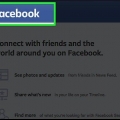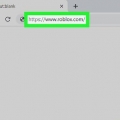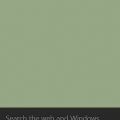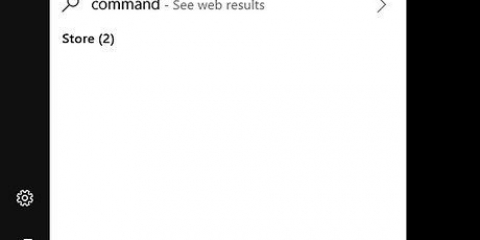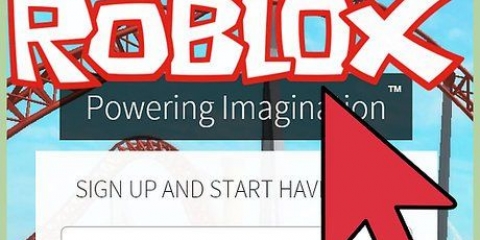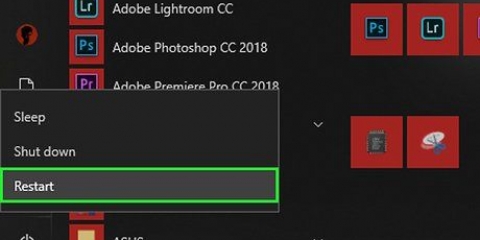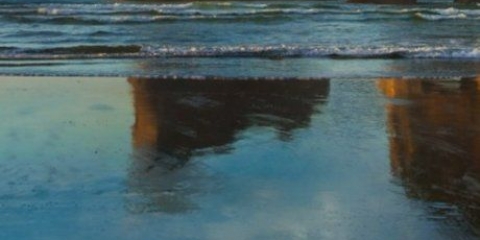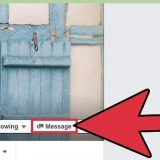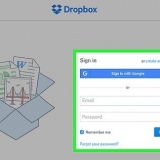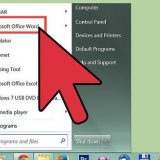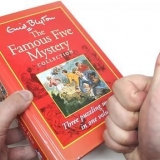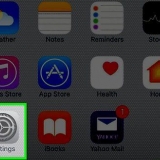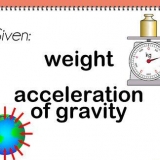También puede usar este proceso con otras modificaciones de administración, pero Kohl`s Admin Infinite está aprobada por Roblox, mientras que otras modificaciones pueden fallar o resultar no confiables. Hay otras opciones de administración disponibles.
Agrega derechos de administrador a tu espacio de roblox
Contenido
Este tutorial te enseñará cómo obtener derechos de administrador en tu espacio de Roblox. Para hacer esto primero debes instalar Roblox en tu computadora.
Pasos

1. Abra la página de administración de Kohl. Ir https://www.Roblox.com/library/172732271/Kohls-Admin-Infinito en tu navegador web. Este mod te da la posibilidad de usar los poderes de un creador de juegos mientras estás sentado en tu habitación en medio de un juego de Roblox.

2. haga clic enobtener. Este es un botón verde en el lado derecho de la página. Esto agregará Kohl`s Admin Infinite a su inventario.
Si no ha iniciado sesión en su perfil de Roblox, deberá ingresar su nombre de usuario y contraseña de Roblox en la esquina superior izquierda de la página después de hacer clic en obtener hizo clic.

3. Haga clic en la pestañadesarrollar. Verá esta opción en la barra azul en la parte superior de la página.

4. haga clic enLugares. Esta opción se encuentra en el medio de la página, justo debajo de la pestaña "Mis creaciones". Esto abrirá una lista de todas sus salas actuales.

5. Encuentre la sala a la que desea agregar derechos de administrador. Si tiene varias salas, desplácese hacia abajo hasta que encuentre la sala que desea editar.

6. haga clic eneditar. Encontrarás esta opción a la derecha del nombre y el icono de una habitación. Esto abrirá Roblox.
Si está utilizando un navegador web que no abre automáticamente enlaces externos (como Google Chrome), es posible que deba hacer clic en abrir Roblox o algo así antes de que puedas continuar.

7. Haz click en esoModelos Menú desplegable. Este menú desplegable se puede encontrar en la esquina superior izquierda de la `Caja de herramientas` en el lado izquierdo de la página. Aparecerá un menú desplegable.

8. haga clic enmis modelos. Esta opción se encuentra en el menú desplegable.

9. Hacer clic y arrastrarAdministrador de Kohl Infinito a tu espacio. Tu encuentras Administrador de Kohl Infinito en el cuadro debajo del menú desplegable mis modelos; al hacer clic y arrastrar la ventana de su habitación, la agrega a esa habitación.

10. Haga clic derecho enAdministrador de Kohl Infinito. Esto se puede encontrar en la sección `Explorador` en la parte superior derecha de la ventana.

11. haga clic enDesagrupar. Esta opción se puede encontrar en el menú contextual. Esto completa la integración del administrador.

12. haga clic enARCHIVO. Esta opción se puede encontrar en la esquina superior izquierda de la ventana. Aparecerá un menú desplegable.

13. haga clic enPublicar en Roblox. Puede encontrar esto en el menú desplegable de ARCHIVO. Al hacer clic en él, se aplicarán los cambios a su espacio Roblox en línea.

14. Juega en tu sala con derechos de administrador . En su navegador, haga clic en el espacio donde agregó Kohl`s Admin Infinite, luego haga clic en tocar bajo el nombre de la habitación. Ahora deberías poder usar los comandos de Game Creator en el juego.
Consejos
Advertencias
- Cambiar aspectos de tu juego Roblox mientras juegas puede hacer que el juego sea inestable.
Artículos sobre el tema. "Agrega derechos de administrador a tu espacio de roblox"
Оцените, пожалуйста статью
Similar
Popular